phpstorm 的代码折叠功能可通过设置和快捷键开启或关闭,并支持按语言结构自定义折叠规则,同时提供快捷键与鼠标操作实现高效代码浏览。具体包括:1. 在 settings 中勾选 enable code folding 或使用快捷键切换状态;2. 在 code folding 设置项中启用或禁用不同语言结构的折叠规则;3. 使用特殊注释标记定义手动折叠区域;4. 使用 ctrl+/ 快捷键快速折叠或展开代码块;5. 鼠标点击左侧箭头并配合 alt 键递归折叠嵌套结构。

PhpStorm 的代码折叠和展开功能其实挺实用的,能帮你快速理清代码结构,特别是面对大文件时。关键是得根据自己的习惯去配置合适的规则,不然默认设置可能反而影响效率。

如何开启和关闭代码折叠
代码折叠功能默认是开启的,但如果你发现它没反应或者想临时关掉,可以这样操作:
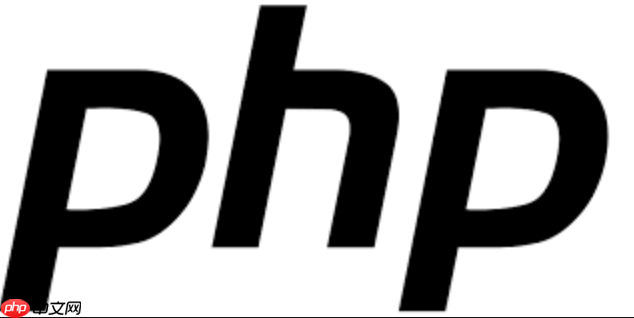
- 在菜单栏点击
File>Settings(Windows/Linux)或PhpStorm>Preferences(macOS) - 进入
Editor>General>Code Folding - 勾选或取消勾选
Enable code folding
你也可以通过快捷键 Ctrl + Shift + NumPad-/(Windows/Linux)或 Cmd + Shift + \(macOS)来切换折叠状态。有时候调试的时候会临时关闭折叠,方便看到所有代码细节。
立即学习“PHP免费学习笔记(深入)”;
自定义代码折叠的触发区域
PhpStorm 支持对不同语言结构设置不同的折叠规则,比如函数、注释、标签等。进入 Settings > Editor > Code Folding 后,可以看到很多选项,例如:

- PHP 方法和类
- 注释块(如
/* ... */或// TODO:) - HTML 标签结构
- JavaScript 函数和对象
你可以根据项目类型选择性地启用或禁用这些折叠项。比如在前端项目中,你可能希望折叠 HTML 标签;而在后端逻辑中,更关注 PHP 方法之间的折叠。

citySHOP是一款集CMS、网店、商品、系统,管理更加科学快速;全新Jquery前端引擎;智能缓存、图表化的数据分析,手机短信营销;各种礼包设置、搭配购买、关联等进一步加强用户体验;任何功能及设置都高度自定义;MVC架构模式,代码严禁、规范;商品推荐、促销、礼包、折扣、换购等多种设置模式;商品五级分类,可自由设置分类属性;商品展示页简介大方,清晰,图片自动放大,无需重开页面;商品评价、咨询分开
一个容易忽略的地方是“自定义折叠区域”,你可以使用特殊注释标记来手动定义可折叠区域,比如:
//... 你想折叠的内容 ... //
写框架或大型类的时候,这个技巧特别好用,能按模块组织代码。
快捷键与鼠标操作的配合使用
折叠和展开代码除了可以用菜单设置,更多时候是靠快捷键提高效率:
- 折叠当前代码块:
Ctrl + -(减号) - 展开当前代码块:
Ctrl + +(加号) - 折叠所有代码块:
Ctrl + Shift + - - 展开所有代码块:
Ctrl + Shift + +
如果不想动键盘,把鼠标放在代码左侧的折叠箭头上,点击也能实现类似效果。
另外,有个小技巧是在编辑器里按住 Alt 键(macOS 上是 Option),然后点击折叠箭头,可以递归折叠整个嵌套结构。这个在看深层嵌套逻辑时很管用。
基本上就这些。配置得当的话,代码看起来清爽不少,也更容易找到自己要改的部分。





























